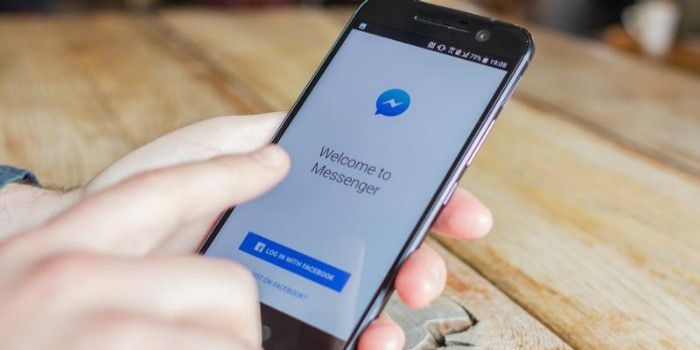Cara Mendapatkan Panel Pengaturan Cepat yang Transparan di PC Anda Galaxy S8 atau S9 «Android ::
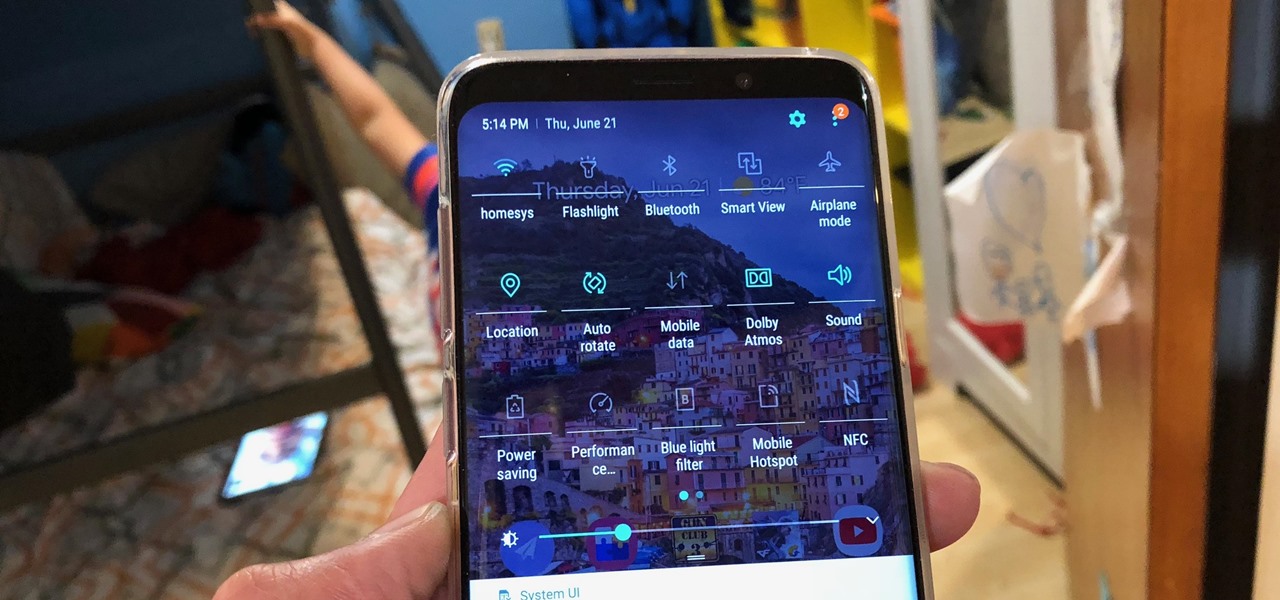
Dengan kemunculan kembali aplikasi Good Lock Samsung, Anda sekali lagi dapat mengubah bagian Anda GalaxyAntarmuka tanpa root atau modifikasi besar diperlukan. Satu add-on khususnya bahkan memungkinkan Anda menyesuaikan sepenuhnya panel Pengaturan Cepat pada S8, S9, atau Note 8 dalam spektrum penuh warna untuk membuatnya menjadi milik Anda.
Aplikasi tambahan, QuickStar, berfungsi di samping Good Lock untuk memungkinkan Anda mengubah berbagai pengaturan sistem di TouchWiz UI ponsel Anda. Salah satu mod yang paling terkenal yang ditemukan di dalam add-on adalah fitur yang memungkinkan Anda menyesuaikan sepenuhnya panel Pengaturan Cepat Anda, jadi jika Anda selalu menginginkan tema gelap dengan warna-warna tertentu untuk ikon, sekarang adalah kesempatan Anda untuk membawa ide-ide Anda ke kehidupan.
Langkah 1: Instal Good Lock
Good Lock dan QuickStar hanya akan berfungsi Galaxy perangkat yang menjalankan Android 8.0 Oreo, yang merupakan alasan bagus untuk memutakhirkan sekarang jika Anda belum melakukannya. Setelah melakukannya, Anda harus menginstal Good Lock untuk memulai. Jadi masuk ke laci aplikasi Anda dan ketuk Galaxy Aplikasi, lalu cari dan instal Good Lock. Untuk bantuan lebih lanjut dengan ini, lihat tutorial Good Lock lengkap kami di bawah ini.
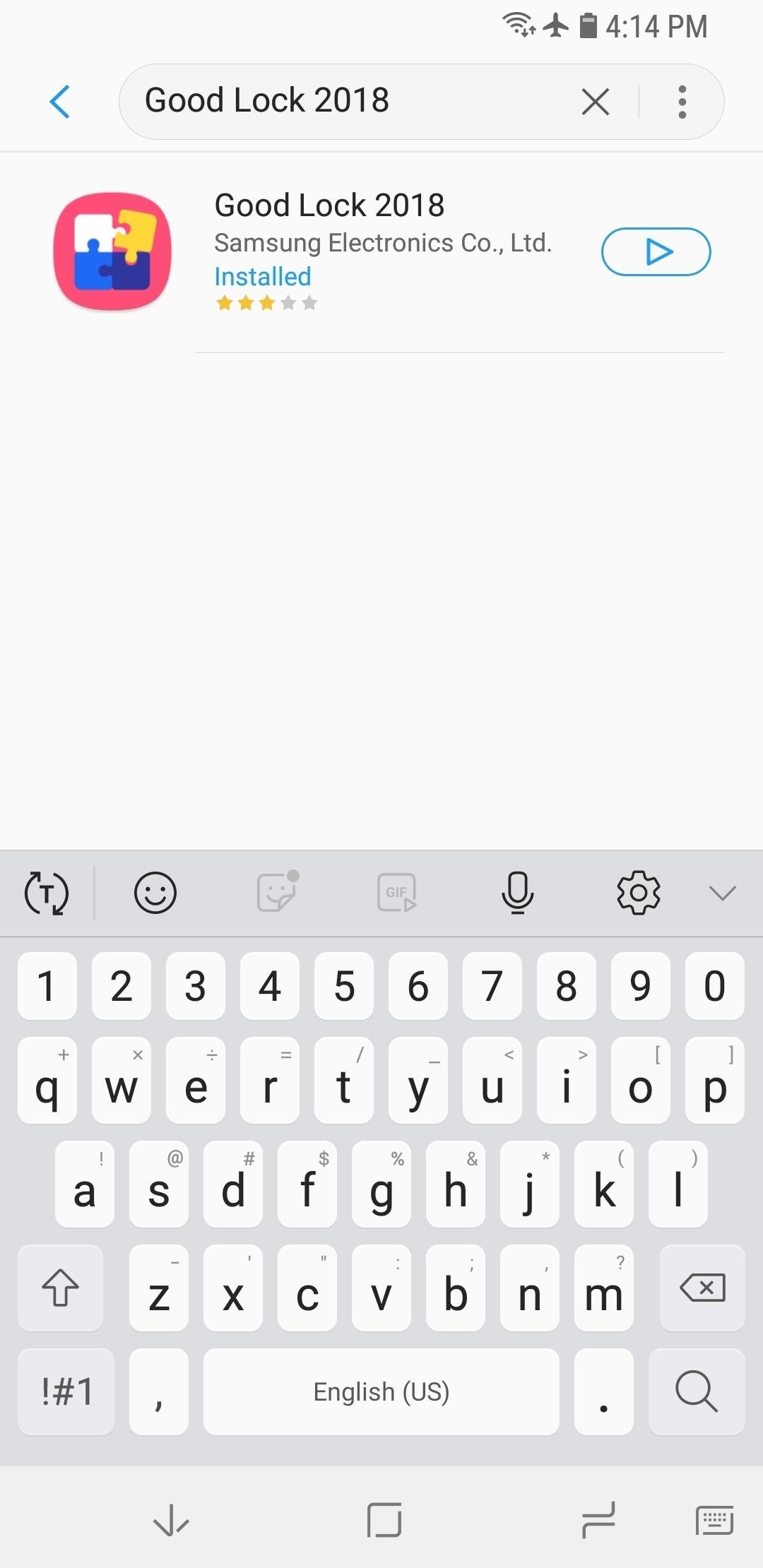
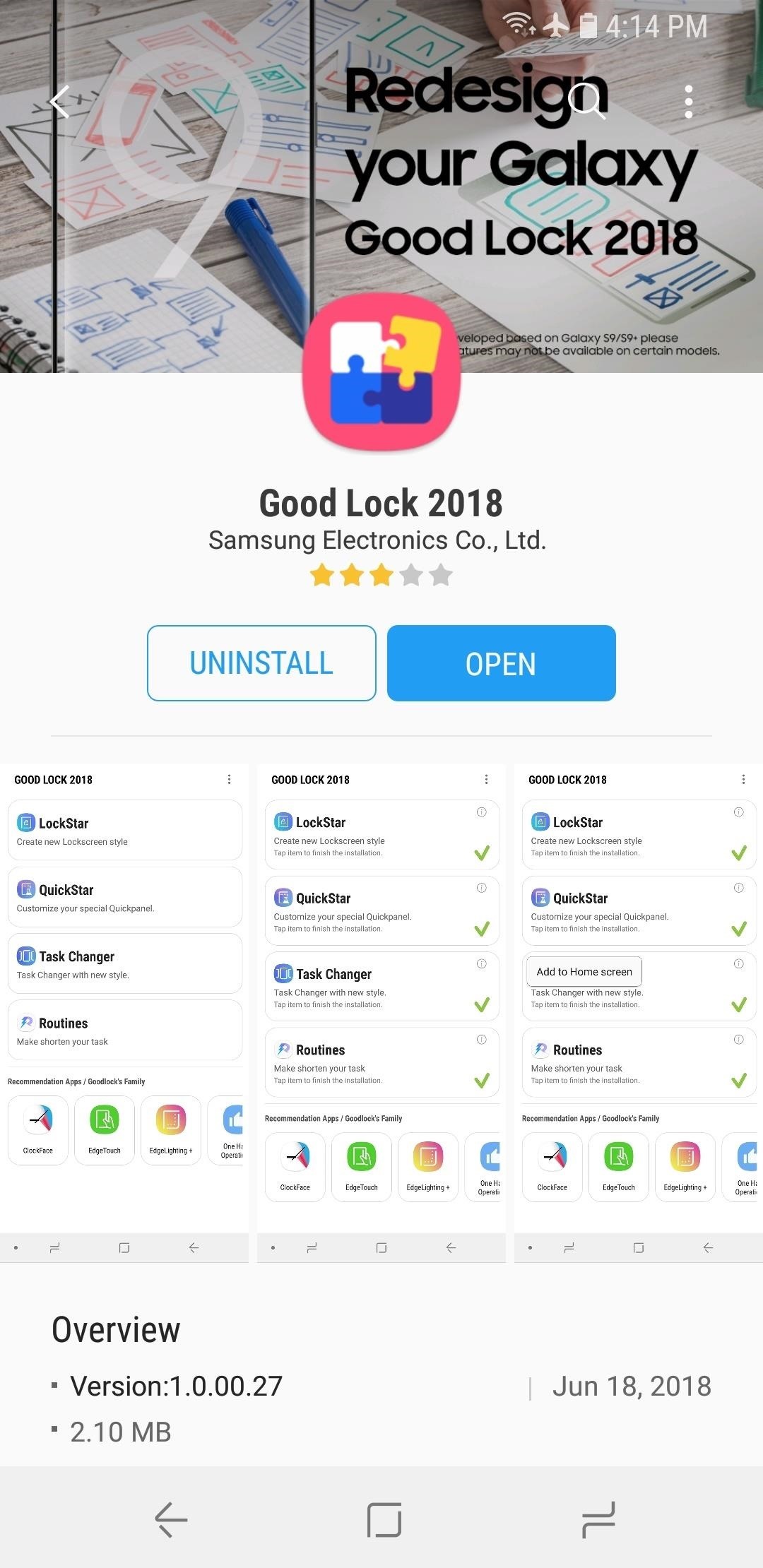
Langkah 2: Aktifkan QuickStar
Selanjutnya, buka Good Lock dan pilih "QuickStar" dari menu utama. Melakukan hal itu akan membawa Anda langsung ke halaman unduhan QuickStar di dalam Galaxy Toko aplikasi, jadi tekan "Instal" untuk mengaktifkan add-on.
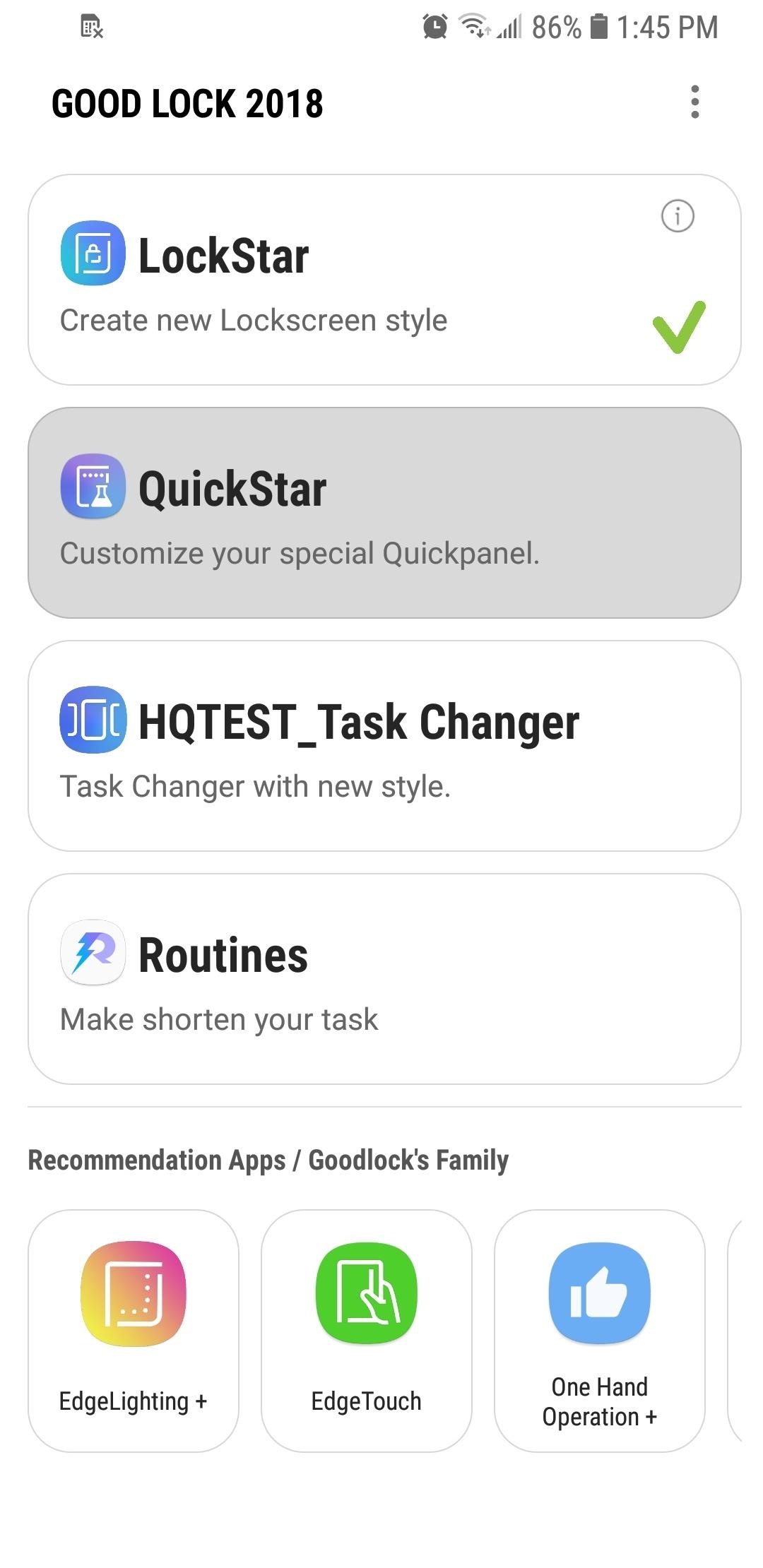
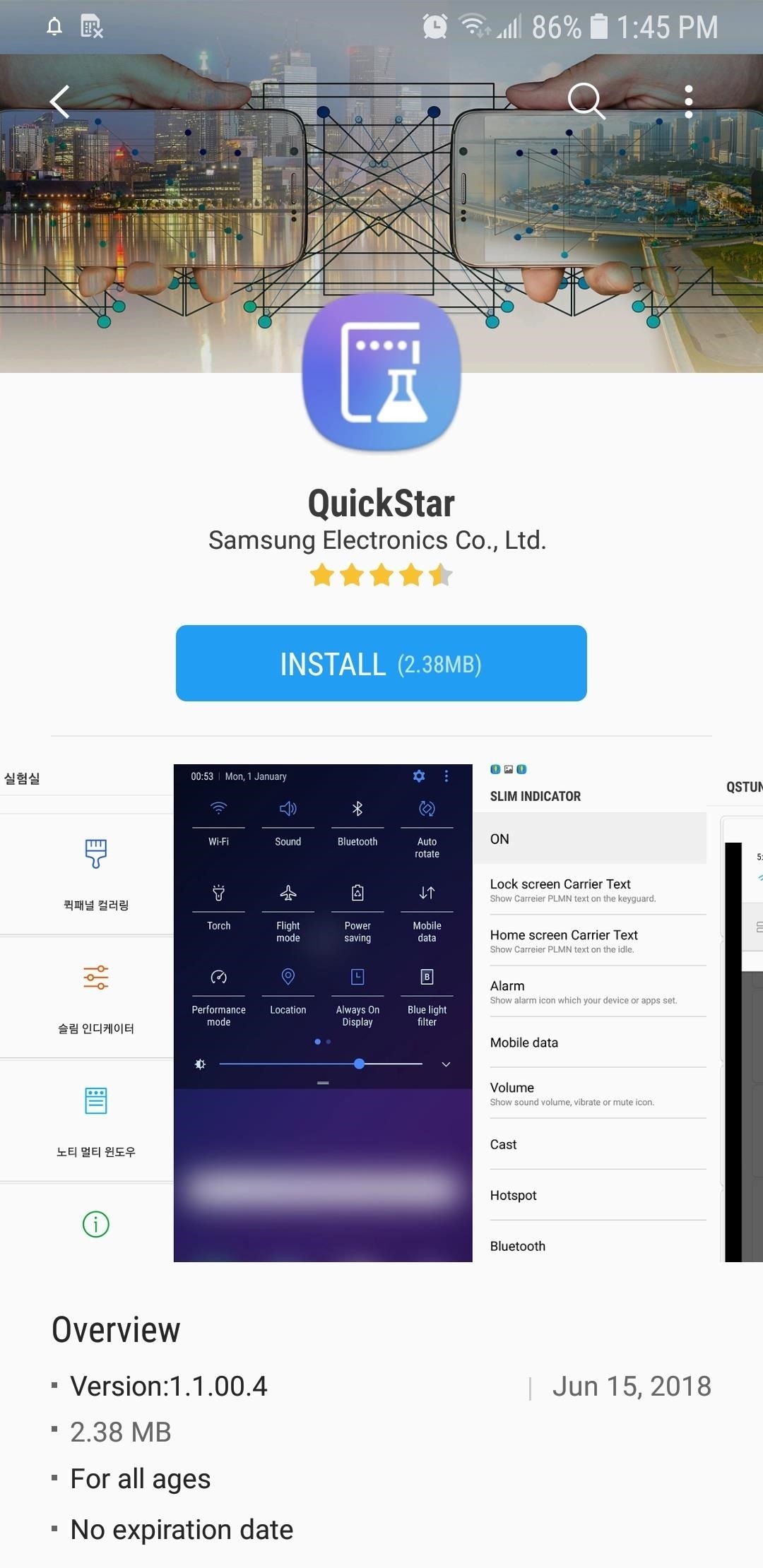
Langkah 3: Kustomisasi Panel Pengaturan Cepat Anda
Sekarang, kembali ke Good Lock dan ketuk "QuickStar," lalu pilih "Warna" pada halaman berikut. Dari sana, ketuk sakelar langsung di bawah "Pewarnaan" untuk mengaktifkan fitur.
Di dalam halaman "Pewarnaan", Anda sekarang dapat dengan cepat mengubah tema panel Pengaturan Cepat hanya dengan mengetuk salah satu templat yang disarankan yang ditemukan di dalam laman, dan menekan "Terapkan" untuk mengonfirmasi perubahan.
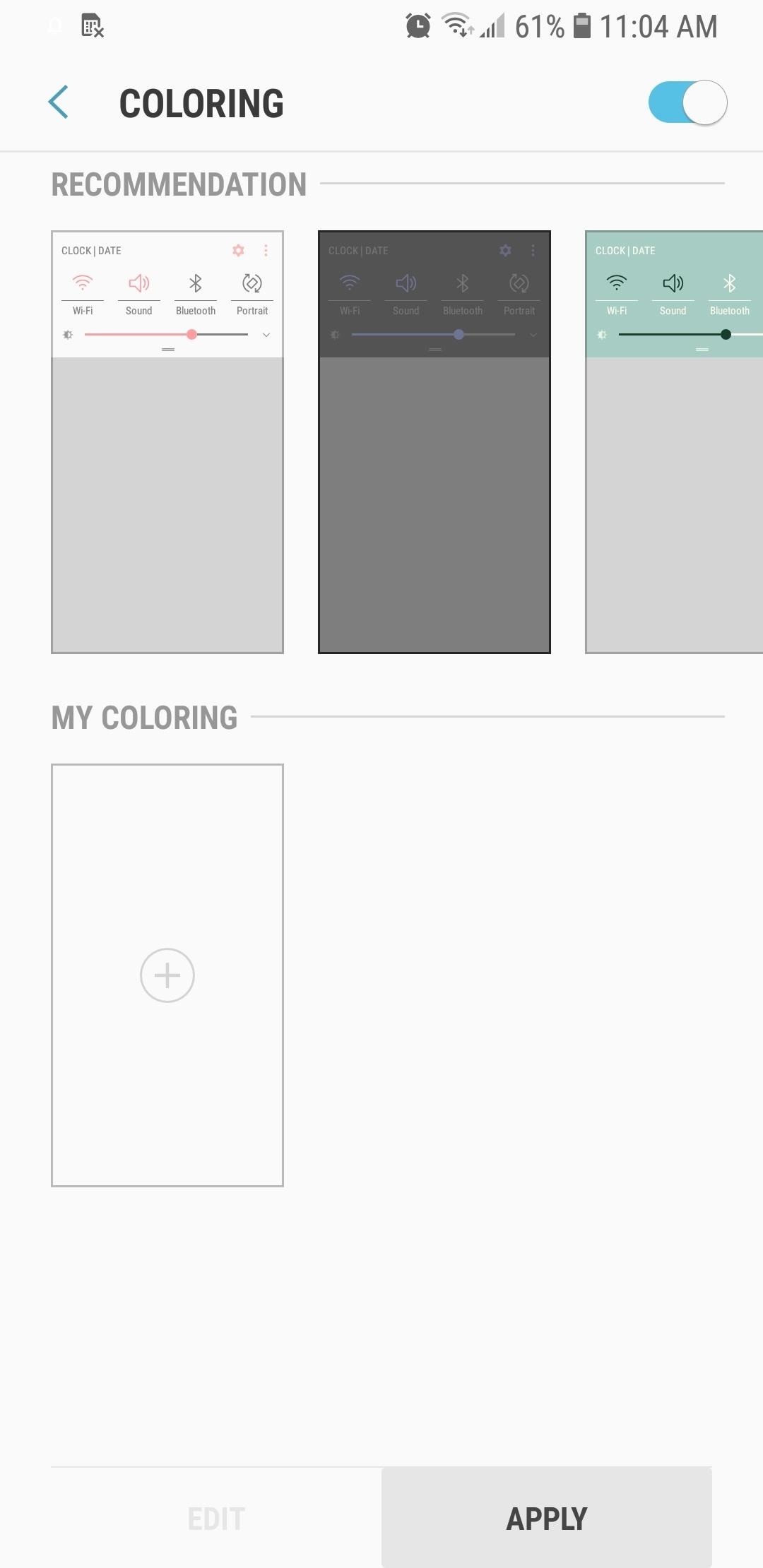
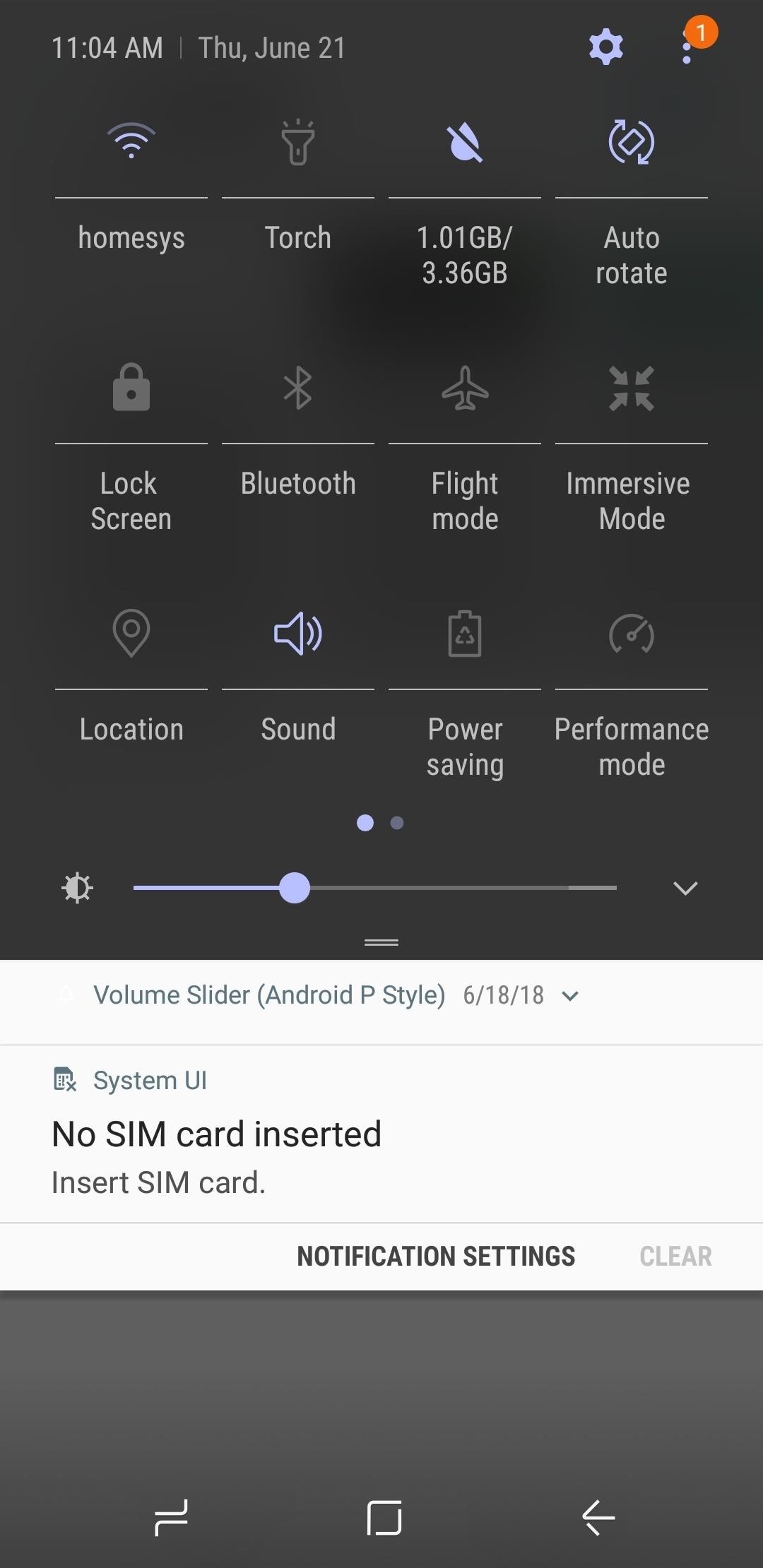
Namun, jika Anda benar-benar ingin mempersonalisasi panel Pengaturan Cepat, Anda dapat mengetuk kotak tepat di bawah "My Coloring" dan membuat panel Pengaturan Cepat Anda sendiri. Mengetuk "Warna 1" dari dalam halaman kustom akan menarik palet warna yang dapat Anda gesek untuk memilih warna yang Anda inginkan untuk ikon yang diaktifkan.
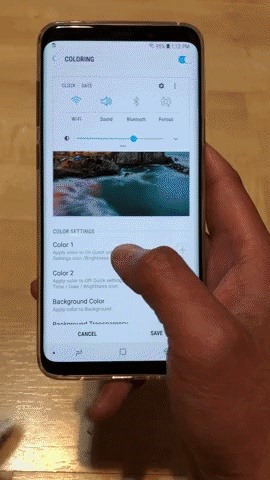
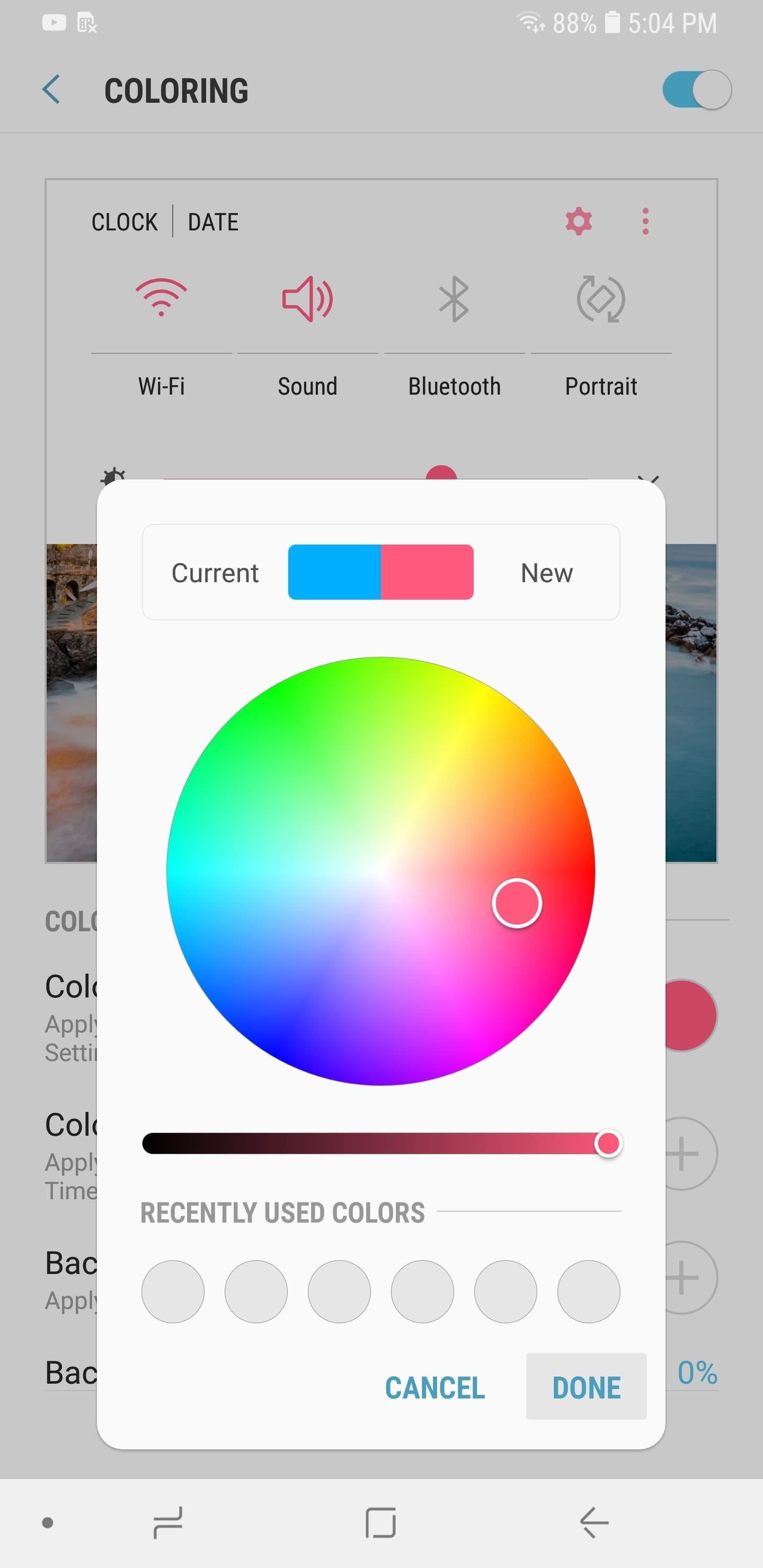
Memilih "Warna 2 akan menghasilkan opsi yang sama dengan" Warna 1, "tapi kali ini, Anda bisa mengatur warna yang Anda inginkan untuk ikon-ikon di dalam panel Pengaturan Cepat yang dimatikan.
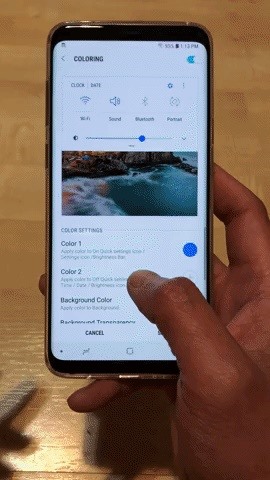
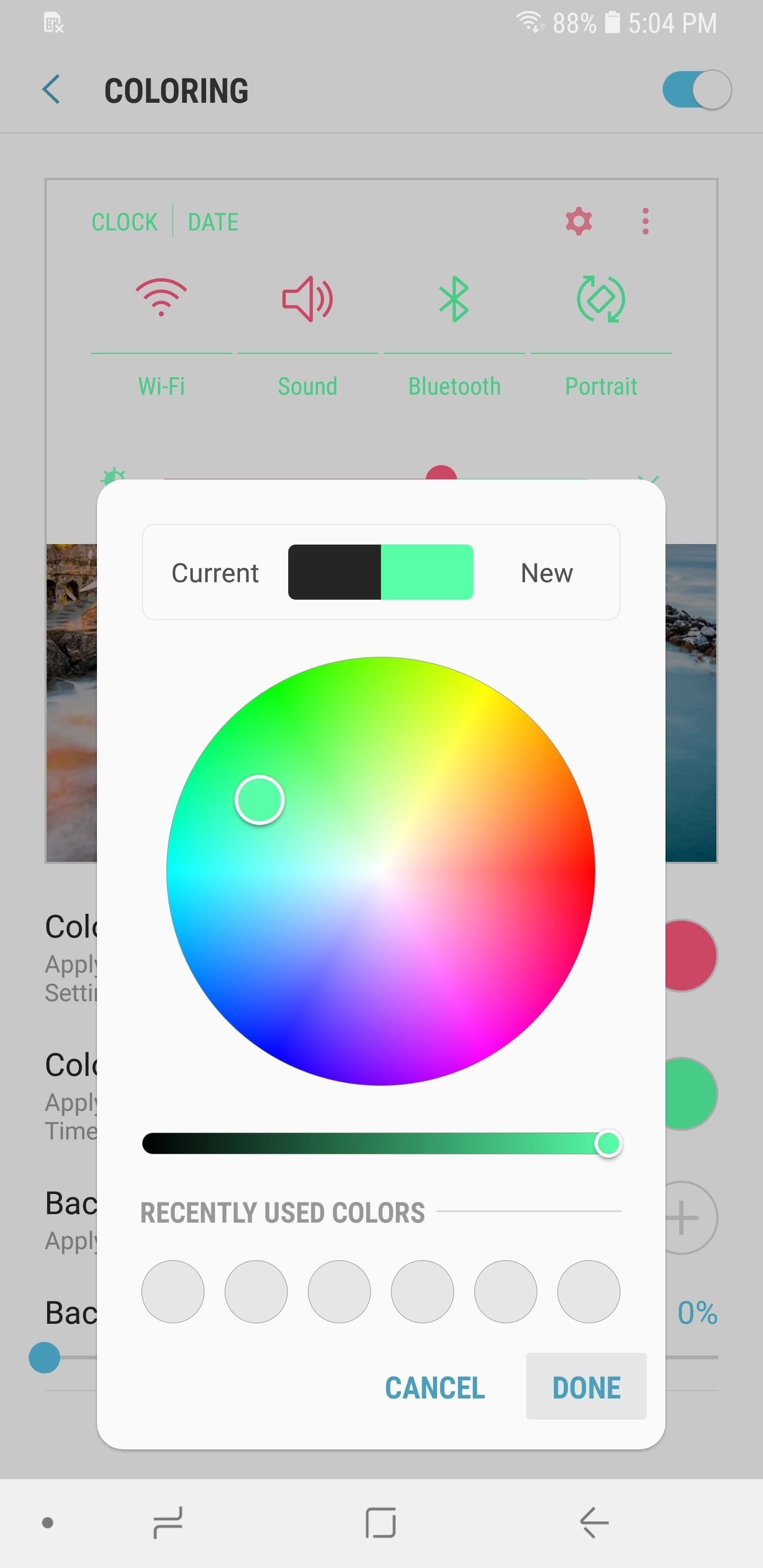
"Warna 3" menangani warna latar belakang untuk panel Pengaturan Cepat, jadi lakukan gerakan menyesuaikan hasil akhirnya seperti yang Anda lakukan untuk warna ikon.
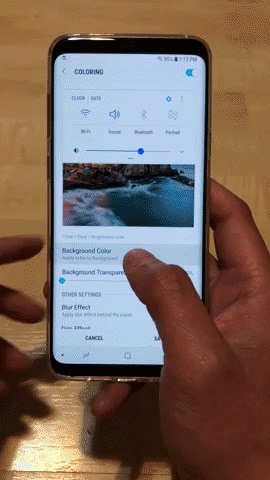
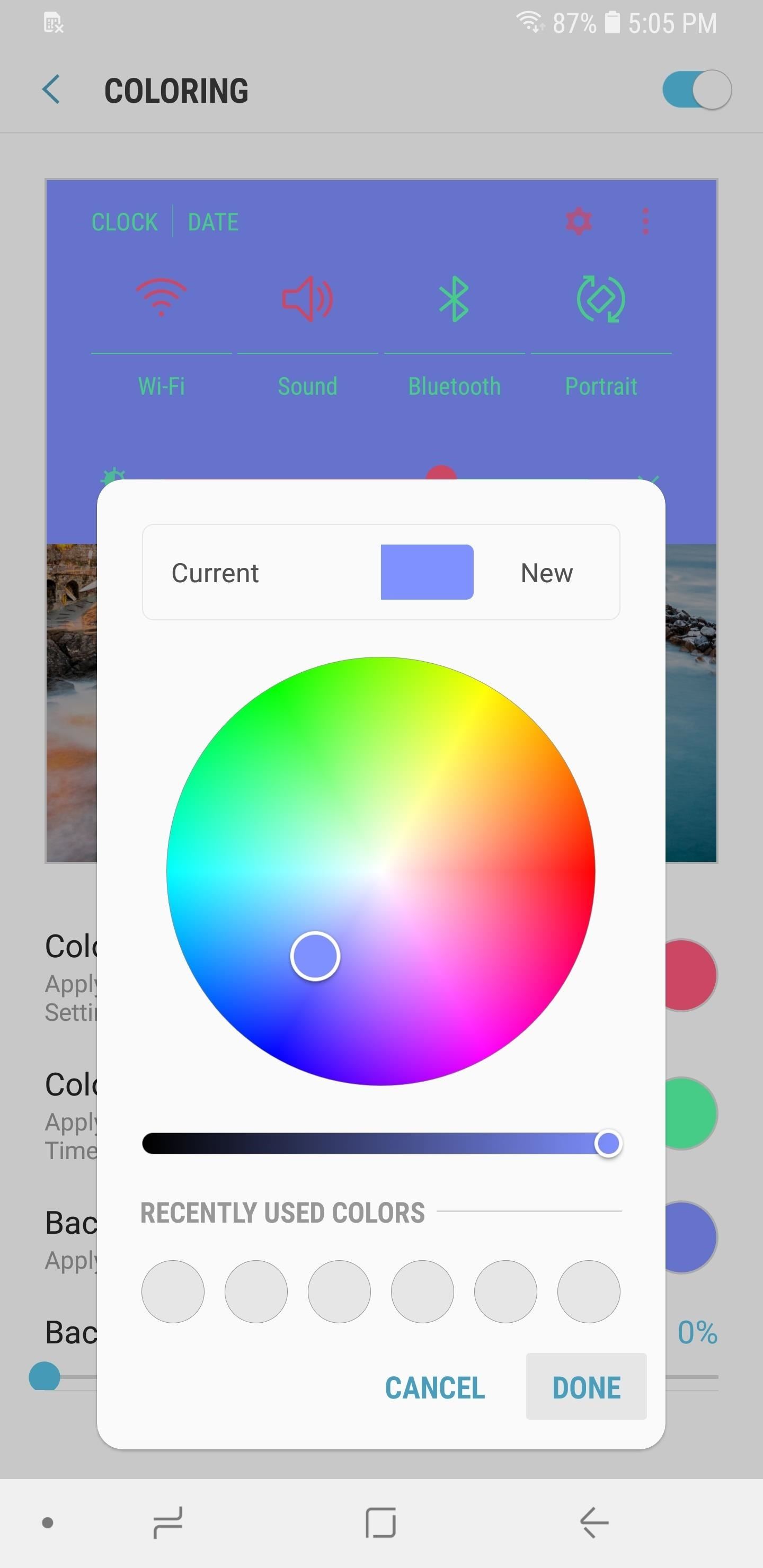
Selain pengaturan, QuickStar memiliki banyak opsi yang tersedia untuk lebih mempersonalisasi panel Pengaturan Cepat Anda. Opsi ini termasuk menyesuaikan transparansi panel, bersama dengan matikan untuk "Efek Buram" dan "Efek Dim" yang memungkinkan Anda mengaburkan dan meredupkan latar belakang (masing-masing) ketika mengakses panel Pengaturan Cepat Anda.
Jika Anda ingin sepenuhnya transparan, seret penggeser "Background Transparency" ke kanan sampai menyentuh 100%.
Setelah Anda menemukan kombinasi yang sempurna, ketuk "Simpan" untuk membuat profil khusus. Setelah melakukannya, sebuah prompt akan muncul meminta Anda untuk menyimpan profil untuk nanti, atau mendaftar segera. Apa pun yang Anda putuskan untuk dilakukan, Anda sekarang dapat keluar dari QuickStar dan kembali ke sisa hari Anda.
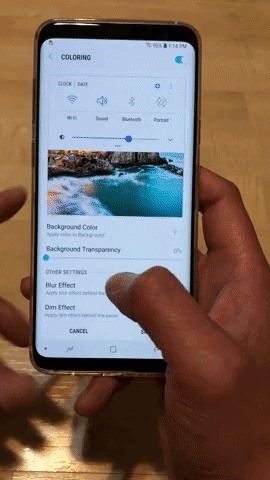
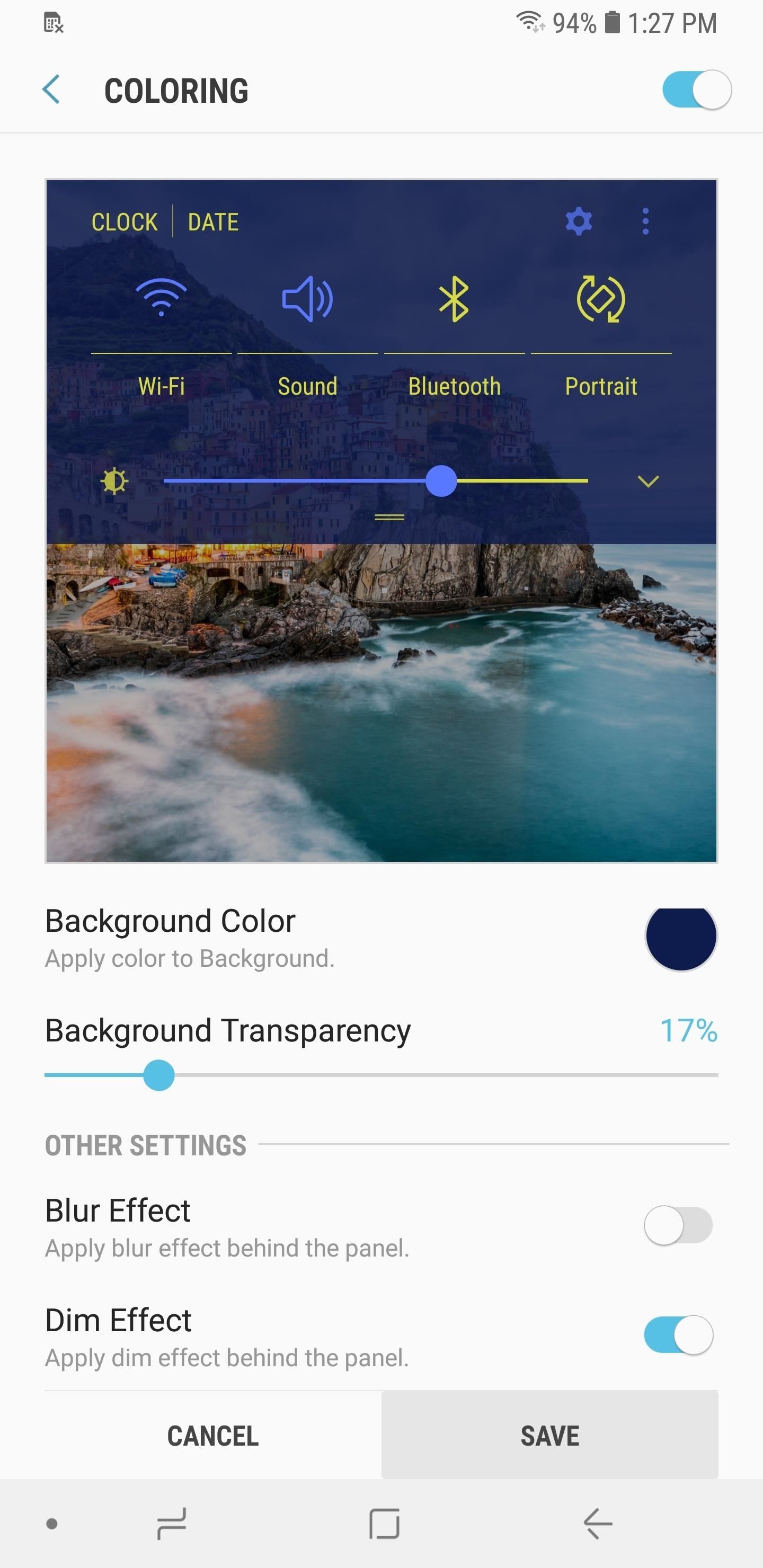
Sebesar fitur penyesuaian QuickStar berkaitan dengan panel Pengaturan Cepat, itu hanya terbatas pada panel itu sendiri, dan tidak meluas ke pemberitahuan dan data lain yang muncul tepat di bawahnya. Semoga, Good Lock akan mengatasi masalah kecil ini melalui pembaruan. Sementara itu, beri tahu kami bagaimana Anda menikmati QuickStar dengan meninggalkan komentar di bawah ini.
Gambar sampul dan tangkapan layar oleh Amboy Manalo /